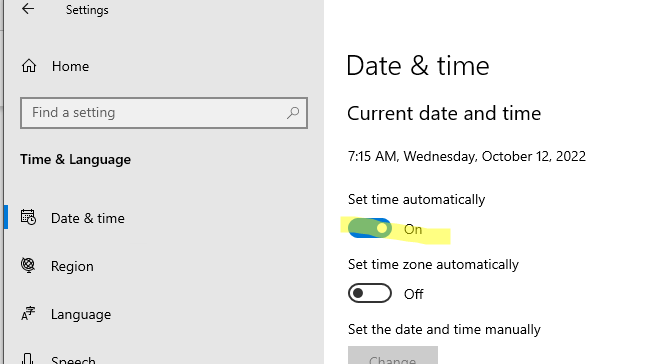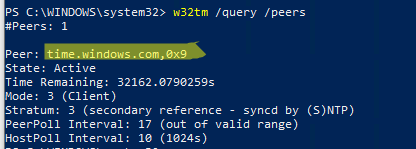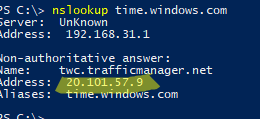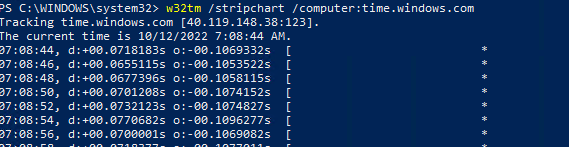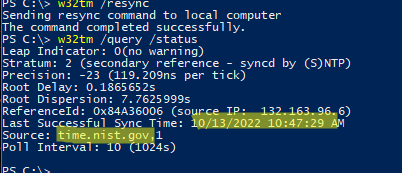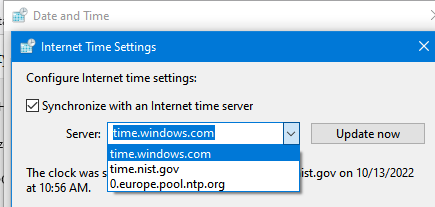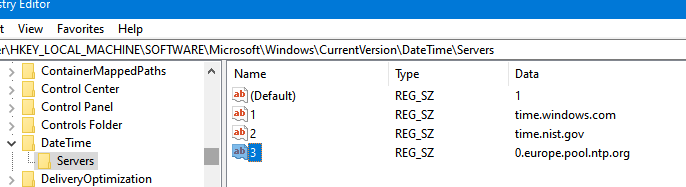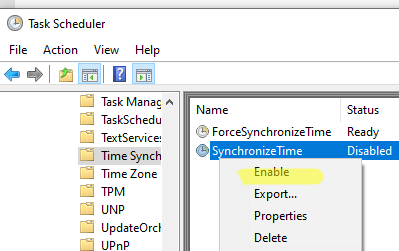Вы можете столкнуться с ошибкой синхронизации времени в Windows, когда ваш компьютер не может автоматически синхронизировать свое время с серверами времени time.microsoft.com в Интернете. Из-за некорректного времени на компьютере у вас может возникать ошибка «
Your clock is ahead/ Ваши Часы спешат (отстают)
» при открытии HTTPS сайтов Chrome (и в других браузерах), не корректно работать сторонние программы, и появляться различные другие неприятности.
Если попытаться вручную выполнить синхронизацию времени из панели управления Windows (Control Panel -> Date and Time -> Internet Time -> Change Settings -> Update now), появляется ошибка:
An error occurred while windows was synchronizing with time.windows.com. The peer is unreachable.
Также здесь может быть ошибка:
The peer is unresolved.
Проверьте, что у вас настроена автоматическая синхронизация времени с NTP серверами в Интернете. Перейдите в раздел Settings -> Time and Language -> Date and Time (можно перейти в этот раздел с помощью команды быстрого доступа по URI:
ms-settings:dateandtime
). Проверьте, что здесь включена опцию Set time automatically и выполните синхронизацию, нажав кнопку Sync now в разделе Additional settings.
Если синхронизация времени с Интернетом не работает, проверьте, с какого внешнего NTP сервера должен получить время ваш компьютер. Выполните команду:
w32tm /query /peers
По умолчанию компьютеры в рабочих группах (не присоединенные к домену Active Directory) настроены на получение времени с серверов time.windows.com.
Если при запуске этой команды появилась ошибка “The following error occurred: The service has not been started. (0x80070426)”, проверьте состояние службы Windows Time. Она должна быть настроена на автоматический или ручной запуск. Можете проверить состояние службы с помощью PowerShell или консоли services.msc:
Get-Service w32time| Select DisplayName,Status, ServiceName,StartType
Перезапустите службу:
Restart-Service -Name w32time
Если служба отключена, включите ее.
Проверьте, что с вашего компьютера доступен хост time.microsoft.com.
Сначала проверьте, что ваш компьютер может разрешить это имя в IP адрес:
nslookup time.windows.com
Если ваш компьютер не может отрезолвить это имя в IP адрес (ошибка синхронизации времени The peer is unresolved), значит в настройках сетевого адаптера вашего компьютера указан DNS сервер, который не доступен, или изолирован от интернета. Попробуйте сменить адрес первичного DNS сервера на DNS сервер Google (8.8.8.8). Можно изменить настройки DNS для сетевого адаптера в Windows с помощью PowerShell.
Вывести список сетевых интерфейсов:
Get-NetAdapter
Изменить настройки DNS для сетевого адаптера с ifIndex 10:
Set-DNSClientServerAddress –InterfaceIndex 10 –ServerAddresses 8.8.8.8
Проверьте доступность сервера с помощью ping:
ping time.windows.com
И затем проверьте, что сервер времени Microsoft доступен по порту NTP (UDP 123). Для проверки доступности UDP порта можно использовать утилиту portquery или можно напрямую обратиться к серверу и запросить у него текущее время:
w32tm /stripchart /computer:time.windows.com
Если команда вернет ошибку error: 0x800705B4, значить указанный NTP сервер не доступен. Проверьте, что в Windows открыт исходящий порт UDP/123 для протокола NTP (по умолчанию порт должен быть открыт). Вы можете принудительно открыть порт в Windows Defender Firewall с помощью PowerShell:
New-NetFirewallRule -DisplayName "AllowOutNTP" -Direction Outbound -Protocol UDP -RemotePort 123 -Action Allow
Enable-NetFirewallRule -DisplayName AllowOutNTP
Также убедитесь, что исходящий NTP трафик не блокируется на сетевом уровне (провайдера, вашего файервола или другими сетевыми устройствами).
Если этот NTP сервер не доступен, вы можете использовать другой NTP сервер.
Можно указать
time.nist.gov
или ближайший к вам NTP сервер, который можно получить на сайте
https://www.ntppool.org
.
Можно изменить адрес вашего NTP сервера с помощью командной строки:
w32tm /config /manualpeerlist:time.nist.gov,0x1 /syncfromflags:manual /reliable:yes /update
Перезапустите службу времени (в данном примере вы запустим несколько команд в одну строку):
net stop w32time && net start w32time
Затем выполните синхронизацию времени:
w32tm /config /update
w32tm /resync
Проверьте, что ваш компьютер успешно получил время с нового источника времени (NTP сервера):
w32tm /query /status
Если ничего не помогло, попробуйте полностью сбросить настройки службы Windows Time:
net stop w32time
w32tm /unregister
w32tm /register
net start w32time
Выполните синхронизацию времени:
w32tm /resync
Также вы можете добавить NTP сервер в список серверов времени и выполнить синхронизацию из панели управления Windows. Перейдите в Settings -> Time & language -> Date & time -> Additional clocks –> Internet Time
Убедитесь, что включена опцию Synchronize with an Internet time, добавьте новый сервер time.nist.gov и нажмите кнопку Update Now.
Вы можете добавить NTP сервера в этот список через реестр HKEY_LOCAL_MACHINE\SOFTWARE\Microsoft\Windows\CurrentVersion\DateTime\Servers.
Для автоматической синхронизации времени в Windows используется отдельно задание в планировщике Task Scheduler. Запустите консоль taskschd.msc и перейдите в раздел Task Scheduler (Local) -> Task Scheduler Library -> Microsoft -> Windows -> Time Synchronization. Проверьте, что задание SynchronizeTime включено.
Также вы можете проверить состояние задания Task Scheduler с помощью PowerShell:
Get-ScheduledTask SynchronizeTime
Чтобы включить его:
Get-ScheduledTask SynchronizeTime|Enable-ScheduledTask
- IT
- Cancel
Три часа пропарился с настройкой синхронизации часов, спасибо 
вот этот: http://support.microsoft.com/kb/816042#top
При попытке обратиться к time.windows.com с помощью w32tm выдавало ошибку
>32tm /stripchart /computer:time.windows.com
Tracking time.windows.com [207.46.197.32]. The current time is 18.12.2009 12:23:22 (local time). 12:23:22
error: 0x800705B4
А все от того, что по умолчанию оно пытается работать в симметричном режиме, т.е. time.windows.com должен в ответ присоединиться к 123 udp порту нашего сервера.
Решения два: прокинуть udp порт 123 с фаервола на сервер или сказать чтоб использовался обычный клиентский запрос, для этого в списке серверов:
HKEY_LOCAL_MACHINE\SYSTEM\CurrentControl
рядом с именем сервера нужно указать дополнительный флаг, вот так:
time.nist.gov,0x8 time.windows.com,0x8
итата из kb:
Примечание. Используйте флаг 0x8, чтобы служба W32time вместо пакетов в симметричном активном режиме всегда передавала обычные клиентские запросы. Сервер NTP отвечает на эти обычные клиентские запросы в обычном порядке.
теперь w32tm /resync отрабатывает на ура. Начальная анстройка на контроллере домена, владельце роли PDC делается примерно так(http://technet.microsoft.com/en-us/library/cc786897%28WS.10%29.aspx):
w32tm /config /manualpeerlist:time.windows.com,0x8 time.nist.com,0x8 /syncfromflags:MANUAL /reliable:yes
на клиентах:
w32tm /config /syncfromflags:domhier /update
а началось это все с того что у меня dcdiag’у не понравилось что pdc — не доверенный источник времени. Всем спасибо за внимание.
http://support.microsoft.com/default.aspx?scid=kb;en-us;Q216734 Is the article on how to set it up right.
The error is coming from the fact the query is timing out. The reason for the timeout is not clear to me given the information you have provided. However if I understand everything you’re saying I am pretty sure things are working as designed.
Experimentation in my environment seems to indicate that you get the error response when you try and query things that are not serving up NTP. When you run the query against things that are NTP time hosts regardless of if you’re using them or not you can get a response. For example try querying www.google.com and time.nist.gov. I think the command is working as intended. You should from a member server be able to query the DC and get a time response, or from a workstation. One truly hopes that your member servers and workstations are not serving NTP up.
Tracking not-a-timeserver [xxx.xxx.x.123].
Collecting 5 samples.
The current time is 9/1/2009 5:30:40 PM (local time).
17:30:40, error: 0x800705B4
17:30:43, error: 0x800705B4
17:30:46, error: 0x800705B4
17:30:49, error: 0x800705B4
17:30:52, error: 0x800705B4
Tracking a-domain-controller [xxx.xxx.x.2].
Collecting 5 samples.
The current time is 9/1/2009 5:31:06 PM (local time).
17:31:06, +02.4314759s
17:31:08, +02.4319879s
17:31:10, +02.4324999s
17:31:12, +02.4330119s
17:31:14, +02.4335239s
Tracking stratum1-ntp-appliance [xxx.xxx.x.101].
Collecting 5 samples.
The current time is 9/1/2009 5:36:03 PM (local time).
17:36:03, +25.8268797s
17:36:05, +25.8201250s
17:36:07, +25.8210791s
17:36:09, +25.8211743s
17:36:11, +25.8216523s
When trying to display the time difference between a local computer and another time source using the Windows Time Sync command: w32tm /stripchart /computer:targetcomputer /samples:number /dataonly you may see the response as “timestamp, error: 0x800705B4”. This just means the local machine’s time source isn’t available.
To fix this error you need to set the client machine to use an external time source like another server. In order to do that the other server must be setup as a Authoritative Time Server. Then configure a manual time source using w32tm /config /manualpeerlist:targetcomputer /syncfromflags:manual /update.
When running the manual time source command on a Windows 2008 R2 SP1 machine I got a different error “The service has not been started. 0x80070426”. To fix this problem go to services.msc, find Windows Time and start it. When you rerun the command all will be well.
I’m not sure why Windows Time Syncing has to be such an issue without a domain controller setup but it is!
- Remove From My Forums
-
Question
-
Hi everybody
Actually, I’m working on a problem, which really makes me headaches…
I’m building a new domain with time-critical applications running on it. For guaranting a exact time allover the domain, I wanted to create the link to time.ethz.ch as desript on http://support.microsoft.com/kb/816042/en-us
Unfortunately, Nothing happend and if I check w32tm /monitor, I still see this:
RefID: ‘LOCL’ [0x4C434F4C]
Stratum: 1I did following command:
w32tm /config /update /manualpeerlist:time.ethz.ch /syncfromflags:MANUAL /reliable:YESI searched the net and tried many solutions — nothing helped. I opened the port on the firewall and I can see the service demands of my server passing!
If I make this:
w32tm /stripchart /computer:time.ethz.chI get:
Tracking time.ethz.ch [129.132.97.15:123].
The current time is 05.02.2010 11:24:33.
11:24:33 error: 0x800705B4The errors won’t stop ’till I make Ctrl+C
With the old system (Win 2k3 it works like a charm (same time-server). Now in Win 2008 R2 that works not. What’s wrong? Any ideas?
Thank you very much for your help
Alex
Answers
-
They’ve already configured the NTP time sources successfully, as indicated by by their second last post (the one with the /query /peers results), so that’s not going to be the issue in this case.
Combined with the results from the prior post with the /stripchart results being listed all with values of zero (which indicates their server actually didn’t get a result), then what we’re dealing with is an issue local to their site, where the new Windows server they wish to use as a NTP server is not able to contact the configured NTP servers. This is further validated by the event log entry. In othre words, the Windows server is configured just fine, but there’s other network issues that need to be fixed.
The above information is stil definitelyl useful on a general level, just not in this specific case. Also keep in mind that w32tm is a little safer to use, rather than manually editing the registry.
Cheers,
Lain-
Marked as answer by
Tuesday, March 2, 2010 1:24 PM
-
Marked as answer by